¿Cómo configurar los datos fiscales? 
Configurando los datos fiscales de la empresa podremos adaptar las facturas emitidas según los impuestos que les afecten, y también dejaremos indicados parámetros que impactan a la creación de los modelos de impuestos.
Para configurar los datos fiscales de la empresa, accede al apartado de CONFIGURACIÓN → DATOS FISCALES: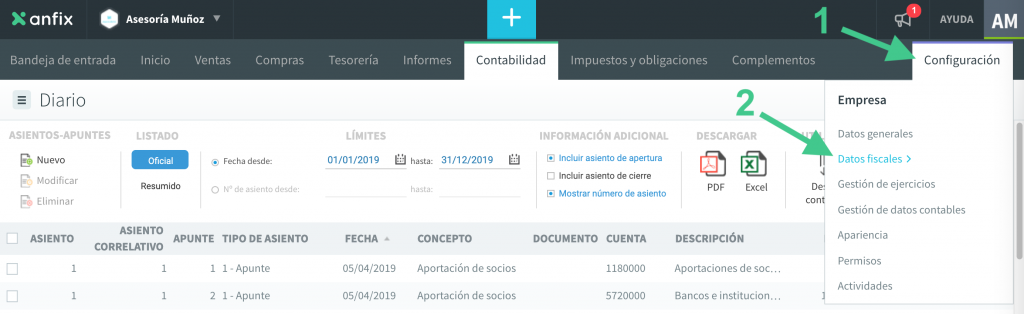
En primer lugar, podrás indicar si el domicilio fiscal coincide con el social (que está indicado en los datos generales) o bien indicar otro. El domicilio fiscal es el que aparecerá en las facturas emitidas.
En la sección de IMPUESTOS, podrás indicar lo siguiente:
- Tipo de impuesto: IVA o IGIC.
- Presentación de impuestos: que afectará a los periodos propuestos al crear los modelos de impuestos – aunque siempre lo podrás elegir en el momento de creación de cada modelo. Es decir, aunque aquí hayas seleccionado «trimestral» podrás crear los modelos mensualmente.
- Criterio de caja: activando este marcador, la contabilidad se adaptará para recoger la información necesaria para elaborar los modelos de impuestos según el criterio de caja. Este marcador también se puede activar en la configuración de los datos contables.
- Gravamen del IVA (o del IGIC): aquí escogeremos el porcentaje de impuesto a aplicar en las facturas de ventas. Pulsando en + podemos añadir más de un porcentaje. Pulsa aquí para ver más información sobre cómo confeccionar facturas de ventas con más de un IVA.
- Gravamen del I.S.: aquí indicaremos el porcentaje a aplicar para el impuesto de sociedades, y se reflejará en el modelo de impuestos correspondiente.
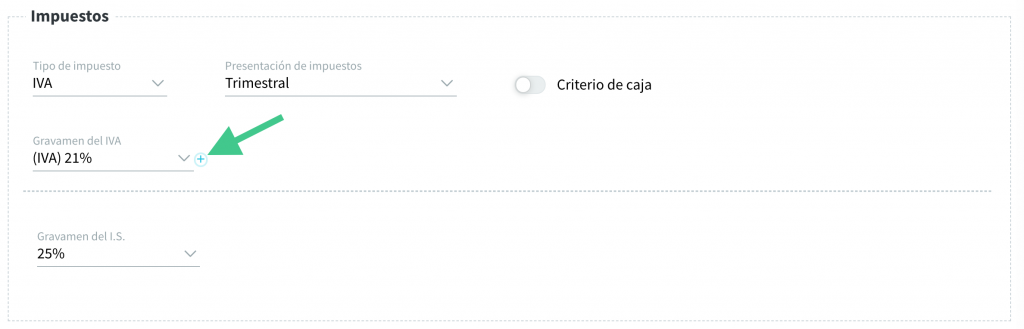
En la sección de DATOS DE FACTURAS Y PRESUPUESTOS podrás añadir números de serie a facturas, presupuestos y facturas proforma. Pulsando en + podrás añadir series adicionales.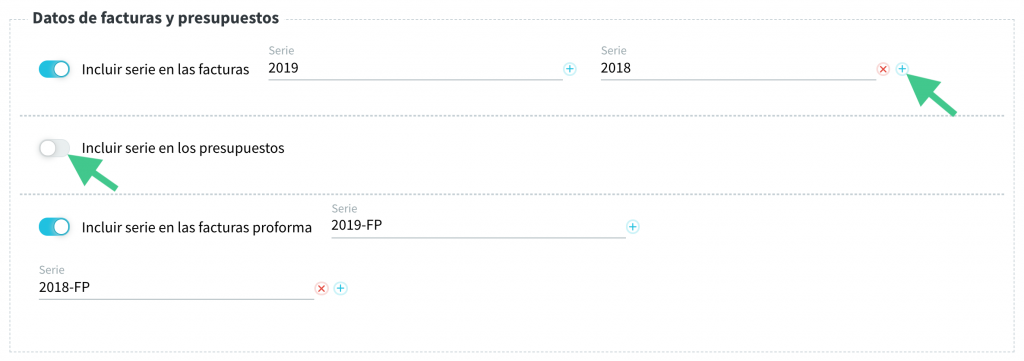
En la sección de ACTIVIDAD indicaremos la CNAE de la empresa, seleccionándola del desplegable. Las actividades económicas de la empresa se indicarán en otro apartado (en CONFIGURACIÓN → ACTIVIDADES). 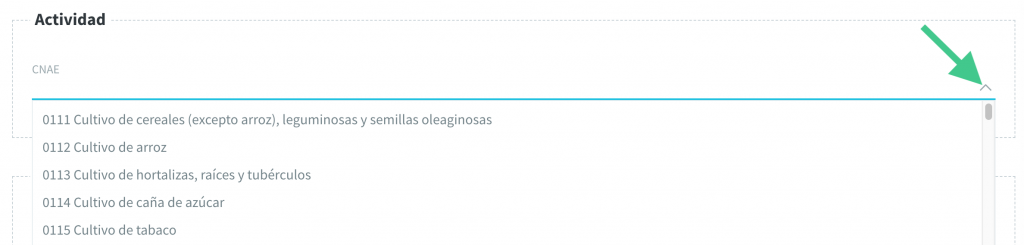
En la última sección, DATOS DEL REGISTRO MERCANTIL, podremos dejar indicados los datos que se utilizarán en algunos modelos de impuestos, y datos que se mostrarán en facturas y presupuestos.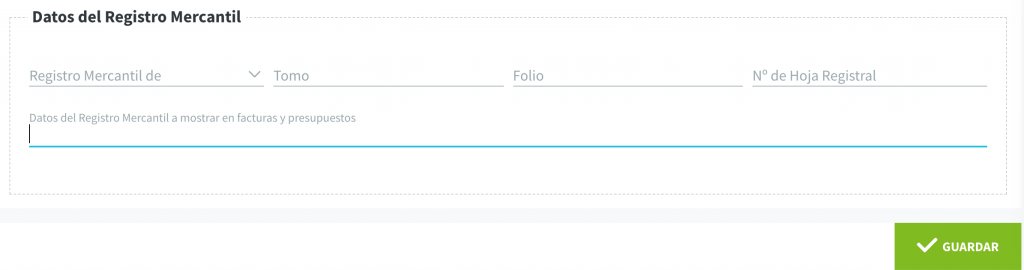
Pulsando en «GUARDAR» se grabarán los datos.

